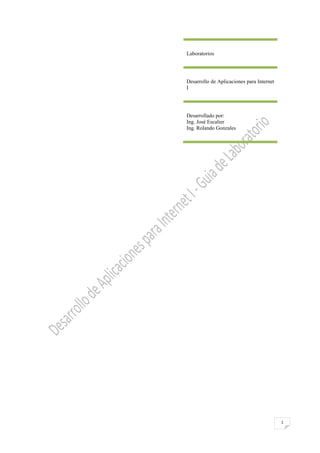
Guia De Laboratorios Dap I 2008 Area Web
- 1. Laboratorios Desarrollo de Aplicaciones para Internet I Desarrollado por: Ing. José Escalier Ing. Rolando Gonzales 1
- 2. 1) Laboratorio A. Estructura Básica 1. Abrir el Notepad (bloc de notas) de Windows. En el menú Archivo hacer click (botón izquierdo) y escoger Guardar como…. 2. Darle el nombre al archivo plantilla.html y tomar en cuenta que en Tipo tiene que decir Todos los archivos, la Codificación tiene que estar en ANSI (que es la que viene por defecto). [NOTA: Se recomienda abrir una carpeta exclusiva para todos los documentos HTML que haremos en el transcurso del curso, la cual podremos llamar ARCHIVOS HTML] 3. En la hoja en blanco del Bloc de Notas escribir el siguiente código: (Los espacios en blanco no son tomados en cuenta en HTML) <!DOCTYPE HTML PUBLIC “-//W3C//DTD HTML 4.0 Transitional//EN” “http://www.w3.org/TR/REC-html40/loose.dtd”> <html> <head> <title> </title> </head> <body> </body></html> 4. Volvemos a guardar (Ctrl+G) el archivo para no perder lo último que realizamos. Es bien importante tomar en cuenta este aspecto, todo cambio realizado en nuestro código si no es 2
- 3. guardado no se lo vera cuando lo abramos con nuestro navegador (Internet Explorer, FireFox, Opera, etc.) De esta manera hemos terminado de armar la estructura básica de toda página web. Este archivo nos servirá como plantilla, de tal forma que cada vez que creemos un nuevo documento HTML abrimos este archivo (plantilla.html) [NOTA: Para abrir el archivo se lo tiene que abrir necesariamente con el bloc de notas, caso contrario abriremos el navegador mostrándonos una pagina en blanco] y le cambiamos el nombre (Guardar como…) con el nombre que sea de nuestro agrado y le insertamos el código respectivo. {NOTA: Tomar en cuenta las condiciones del paso 2. B. Una pagina básica 1. Abrimos el documento plantilla.html , haciendo clic derecho en el icono del archivo, y nos aparece el menú de la figura, del cual escogemos la opción Abrir con y escogemos el Bloc de notas 2. En un procesador de texto ASCII (bloc de notas [Notepad] dentro del propio Windows) teclear el siguiente código: <!DOCTYPE HTML PUBLIC “-//W3C//DTD HTML 4.0 Transitional//EN” “http://www.w3.org/TR/REC-html40/loose.dtd”> <html> <head> <title> Practica 1 - Mi primera pagina Web </title> </head> <body> Esta es mi primera pagina, es muy sencilla, pero como el lenguaje HTML es fácil, pronto estaré en condiciones de hacer cosas mas interesantes. </body> </html> 3. Guardar el archivo como p1.html en formato texto [NOTA: Tomar en cuenta el paso 2 de la sección Creación de una estructura básica] y visualizarlo con el navegador, haciendo doble clic en icono del mismo. 3
- 4. 2) Laboratorio A. Fondos de Pagina, Cabeceras y bloques 1. Abrimos el documento plantilla.html , haciendo clic derecho en el icono del archivo, y nos aparece el menú de la figura, del cual escogemos la opción Abrir con y escogemos el Bloc de notas 2. Guardar el archivo como p2.html en formato texto [NOTA: Tomar en cuenta el paso 2 de la sección Creación de una estructura básica] 3. Teclear el siguiente código <!DOCTYPE HTML PUBLIC “-//W3C//DTD HTML 4.0 Transitional//EN” “http://www.w3.org/TR/REC-html40/loose.dtd”> <html> <head> <title>Practica 2 - Cabeceras y bloques</title> </head> <body bgcolor=quot;#EBDCA7quot;> <h2 align=quot;centerquot;>Practicas de encabezados y bloques de texto</h2> <hr> <div align=quot;centerquot;> <h1>Encabezado de nivel 1 </h1> <h2>Encabezado de nivel 2</h2> <h3>Encabezado de nivel 3</h3> <h4>Encabezado de nivel 4</h4> <h5>Encabezado de nivel 5</h5> <h6>Encabezado de nivel 6</h6> <p>Parrafo dentro del <DIV> centrado, por lo cual, hereda la alineación</p> <hr width=quot;50%quot; size=quot;5quot;> </div> <hr> <blockquote>Parrafos con diferentes alineaciones</blockquote> <p>Parrafo fuera del <DIV> centrado, por lo cual toma la alineación izquierda por defecto</p> <p align=quot;rightquot;>Parrafo alineado a la derecha</p> <p align=quot;centerquot;>Parrafo centrado</p> 4
- 5. <hr> con esta línea comprobamos que el H TM L no respeta ni los espacios ni los saltos de línea <pre> Pero si incluimos la etiqueta <PRE> nos muestra el T E X T O tal y como lo escribimos </pre> <p>HTML separa las palabras del texto con un blanco, si queremos añadir mas blancos, debemos hacer referencia a la entidad que lo representa (&nbsp;)como por ejemplo: esto</p> <p> Para cualquier consulta dirigirse a <address> Ing. Jose Antonio Escalier </address><p> </body> </html> 4. Guardar el archivo y visualizarlo con el navegador. 5
- 6. B. Resaltados de texto y control de fuentes 1. Con las etiquetas de control de texto estudiadas conseguir los efectos siguientes:. 2. Agregar además a la pagina diferentes ejemplos de etiquetas de resaltado 3. Guardar el archivo como p3.html en formato texto y visualizarlo con el navegador. 6
- 7. 3) Laboratorio A. Listas 1. Abrimos el documento plantilla.html , haciendo clic derecho en el icono del archivo, y nos aparece el menú de la figura, del cual escogemos la opción Abrir con y escogemos el Bloc de notas 2. Guardar el archivo como p4.html en formato texto [NOTA: Tomar en cuenta el paso 2 de la sección Creación de una estructura básica] 3. Teclear el siguiente código <!DOCTYPE HTML PUBLIC “-//W3C//DTD HTML 4.0 Transitional//EN” “http://www.w3.org/TR/REC-html40/loose.dtd”> <html> <head><title> Practica 4 - Listas </ title ></head> <body><center> <h1> Mis aficiones </h1> </center> <hr>Sin un orden particular, mis <B> aficiones </B> son las siguientes: <ul> <li> El cine <li> El deporte <ul> <li> Natación <li> Baloncesto </ul> <li> La música </ul> La música que más me gusta es (en orden de preferencia): <ol> <li> El rock <li> Country Music <li> La música clásica </ol> </body> </html> 4. Guardar el archivo y visualizarlo con el navegador. 7
- 8. 4) Laboratorio A. Imágenes. Para insertar una imagen es necesario insertar la etiqueta <img>. Dicha etiqueta no necesita etiqueta de cierre. El nombre de la imagen ha de especificarse a través del atributo src. Por ejemplo, para insertar la siguiente imagen: Habría que escribir: <img src=quot;imagenes/logo_animales.gifquot;> Teniendo en cuenta que la imagen se llama logo_animales.gif y que está dentro de la carpeta imagenes, que se encuentra en el mismo directorio que el documento actual. Para trabajar de una forma más sencilla y ordenada, es recomendable que todos los documentos html se encuentren en un mismo directorio, y que dentro de este directorio existan diferentes carpetas para agrupar otros objetos, como puede ser una carpeta destinada a almacenar imagenes, o una carpeta destinada a almacenar archivos de audio, etc. Cuando una imagen no puede ser visualizada en el navegador, cosa que puede ocurrir al especificar mal el valor del atributo src, aparece un recuadro blanco con una X roja en su lugar, junto con el nombre de la imagen. Podemos hacer que en lugar de mostrarse el nombre de la imagen aparezca el texto que nosotros deseemos, gracias al atributo alt. Por ejemplo, imagina que deseamos mostrar una imagen llamada gatito.gif, con el texto alternativo Imagen gato, para ello insertamos el siguiente código: <img src=quot;gatito.gifquot; alt=quot;Imagen gatoquot; > Pero hemos cometido un error, ya que dicha imagen no se encuentra en el mismo directorio que el documento actual, sino que se encuentra dentro de la carpeta imagenes. En lugar de la imagen se mostrará lo siguiente: Si en lugar del código anterior hubiéramos insertado el siguiente código: <img src=quot;imagenes/gatito.gifquot; alt=quot;Imagen gatoquot; > La imagen habría mostrado correctamente: El texto alternativo se muestra también al situar el puntero sobre la imagen. Si situas el puntero sobre la imagen durante unos segundos, verás como aparece el texto Imagen gato. 8
- 9. El texto alternativo es muy útil a la hora de diseñar páginas más asequibles a los invidentes ya que los programas lectores son capaces de leer el texto alternativo Cuando insertamos una imagen, esta se muestra en los navegadores con su tamaño original, pero por diversos motivos puede interesarnos modificar dicho tamaño. A través de los atributos width (anchura) y height (altura) puede modificarse el tamaño de la imagen. Dicho cambio de tamaño no se aplica directamente sobre el archivo de imagen, sino que lo que varía es la visualización de la imagen en el navegador. El valor que pueden tomar los atributos width y height ha de ser un número, acompañado de % cuando se desee que sea en porcentaje con respecto a la página. Por ejemplo, para insertar la siguiente imagen (cuyo tamaño original era de 122 píxeles de anchura y 71 píxeles de altura) con 200 píxeles de anchura y 80 píxeles de altura: Habría que escribir: <img src=quot;imagenes/logo_animales.gifquot; width=quot;200quot; height=quot;80quot;> 9
- 10. 5) Laboratorio A. Tablas <table></table> Todos los objetos se alinean por defecto a la izquierda de las páginas web, pero gracias a las tablas es posible distribuir el texto en columnas, colocar imágenes al lado de un bloque de texto, y otra serie de cosas que sin las tablas serían imposibles de realizarse. Las tablas están formadas por celdas, que son los recuadros que se obtienen como resultado de la intersección entre una fila y una columna. COLUMNA imagen y texto Texto dentro de una celda FILA CELDA Para crear una tabla hay que insertar las etiquetas <table> y </table>. Entre dichas etiquetas habrá que especificar las filas y columnas que formarán la tabla. Es necesario insertar las etiquetas <tr> y </tr> por cada una de las filas de la tabla. Estas etiquetas deberán insertarse entre las etiqetas <table> y </table>. Por ejemplo, para crear una tabla con cinco filas escribiríamos: <table> <tr>...</tr> <tr>...</tr> <tr>...</tr> <tr>...</tr> <tr>...</tr> </table> Una celda es el resultado de la intersección entre una fila y una columna, por lo que podremos especificar el número de celdas por fila, que equivale a especificar el número de columnas por fila. Es necesario insertar las etiquetas <td> y </td> por cada una de las celdas que compongan cada una de las filas de la tabla. Por lo tanto, habrá que insertar esas etiquetas entre las etiquetas <tr> y </tr>. Entre las etiquetas <td> y </td> se podrá especificar el contenido de cada una de las celdas. Por ejemplo, para insertar la siguiente tabla: Sabado Domingo Curso HTML Curso Dreamweaver Curso Frontpage Curso Flash Habría que escribir: <table border=quot;1quot;> <tr> <td>Sabado</td> <td>Domingo</td> </tr> 10
- 11. <tr> <td>Curso HTML</td> <td>Curso Dreamweaver</td> </tr> <tr> <td>Curso Frontpage</td> <td>Curso Flash</td> </tr> </table> Ejercicio en Clase Haremos uso de lo aprendido en listas, tablas para crear la siguiente página web. El código para el bloc de notas es el Siguiente: Ej1.html <html> <head> <title>Práctica #1</title> </head> <body bgcolor=quot;greenquot;> <font color=quot;#ffffffquot;> <center><h1>Ejercicio en clase #1</h1></center> <table border=0 width=quot;100%quot;> <tr><td bgcolor=quot;ffffffquot; width=quot;33%quot;>Temas:</td><td bgcolor=quot;ffffffquot; width=quot;33%quot;></td><td bgcolor=quot;ffffffquot; width=quot;33%quot;></td></tr> <tr> <td bgcolor=quot;ffffffquot;></td><td bgcolor=quot;ffffffquot;> <font color=quot;greenquot;> <ol type=quot;iquot;> <li>Html Básico</li> <li>Propiedades de las etiquetas</li> </ol> 11
- 12. </font> </td><td bgcolor=quot;ffffffquot;></td></tr> <tr><td width=quot;33%quot;><ul type=quot;squarequot;><li>Estilo de Listas</li></ul></td></tr> <tr> <td width=quot;33%quot;></td> <td width=quot;33%quot;></td><td width=quot;33%quot;> <ul type=quot;circlequot;><li>Círculo</li></ul> <ul type=quot;squarequot;><li>Cuadrado</li></ul> <ul type=quot;diskquot;><li>Disco</li></ul> </td> </tr> </table> <h3>Fin de Página</h3> </font> </body> </html> Ejercicio en Clase El alumno debe realizar la Siguiente Página Web. ej2.html Solución <html> <head> <title></title> </head> <body> <table width=quot;100%quot;> <tr> <font color=quot;bluequot;> <td width=quot;30%quot;> 12
- 13. </td> <td width=quot;60%quot;> <dt>El contenido de esta<br></dt><dd>Página representa<br></dd> <dd>la aplicación de <br></dd><dd> etiquetas:<br><Html></dd> </td> <td width=quot;30%quot;> </td> </font> </tr> </table> <hr> <table width=quot;100%quot; bgcolor=quot;bluequot;> <tr> <td width=quot;30%quot;> </td> <td width=quot;60%quot;> <blockquote> <font color=quot;whitequot;> Las etiquetas:<Html><br> permiten el desarrollo<br> de Páginas web. </font> </blockquote> <ul> <font color=quot;whitequot;> <li><BR><br><dd> Sirve para ...</dd></li> </font> </ul> <font color=quot;whitequot;> <ul type=quot;circlequot;> <li><HR><br><dd> Nos permite ...</dd></li> </ul> <ol type=quot;aquot;> <li>Width><br><dd> Es una propiedad ...</dd></li> </ol> </font> </td> <td width=quot;30%quot;> </td> </tr> </table> </body> </html> Ejercicio en Clase docencia.html 13
- 14. Solución Observe y analice el uso de las propiedades colspan y rowspan. <html> <head><title>Defensa # 1</title></head> <body> <font color=quot;greenquot;> <center> <p>El texto base para esta página debe ser verde y el fondo de la pígina es blanco.</p> <p><font size=quot;+3quot;>Empresa </font><font size=quot;+1quot;>www.</font><font size=quot;+3quot;>Html</font><font size=quot;+1quot;>.com</font> </p> <table width=quot;80%quot; border=quot;1quot;> <tr> <td rowspan=quot;2quot; > <font color=quot;greenquot;>Contenidos </font> <ul type=quot;squarequot;> <li><font color=quot;greenquot;>Servicios</font></li> <li><font color=quot;greenquot;>Ofertas</font></li> </ul> </td> <td > <font color=quot;greenquot;> Brindamos Desarrollo Web </font> </td> </tr> <tr> <td > <font color=quot;greenquot;> Realizamos <font size=quot;+6quot;>P</font><font size=quot;+5quot;>Á</font><font size=quot;+4quot;>g</font><font size=quot;+3quot;>i</font><font size=quot;+2quot;>n</font><font size=quot;+1quot;>a</font><font size=quot;+1quot;>s</font> <font 14
- 15. size=quot;+1quot;>web</font> </font> </td> </tr> </table> <hr width=quot;60%quot; /> <table width=quot;80%quot;> <tr> <td align=quot;leftquot; width=quot;50%quot; colspan=quot;2quot;> <font color=quot;greenquot;> La empresa<br> tiene sus<br> oficinas en: </font> </td> <td align=quot;rightquot; width=quot;50%quot; colspan=quot;2quot;> <font color=quot;greenquot;> El aula<br> N-501 </font> </td> </tr> <tr> <td width=quot;25%quot; align=quot;centerquot;> </td> <td width=quot;25%quot; colspan=quot;2quot;> <font color=quot;greenquot;> <pre> Tenemos estilos acordes a la Realidad Departa mental </pre> </font> </td> <td width=quot;25%quot; align=quot;centerquot;> </td> </tr> </table> <table width=quot;80%quot; border=quot;1quot;> <tr> <td width=quot;33%quot; bgcolor=quot;greenquot;><font color=quot;whitequot;>El Fondo de Esta Celda es Verde y el color de Texto es Blanco</font></td> <td width=quot;33%quot; align=quot;centerquot;><h1> <font color=quot;greenquot;>Autonomía</font></h1></td> <td width=quot;33%quot; bgcolor=quot;greenquot;><font color=quot;whitequot;>El Fondo de Esta Celda es Verde y el color de Texto es Blanco</font></td> </tr> </table> <img src=quot;../imagenes/logo.pngquot; width=quot;640quot; height=quot;100quot; align=quot;absbottomquot;>Menu Principal </center> </font> </body> </html> 15
- 16. Anexos Es posible modificar los siguientes atributos de una tabla: Atributo Significado Posibles valores un número, acompañado de % cuando se desee que ancho de la tabla width sea en porcentaje un número, acompañado de % cuando se desee que altura de la tabla height sea en porcentaje espacio entre el contenido de las celdas un número cellpadding y el borde espacio entre celdas un número cellspacing grosor del borde un número border left (izquierda) alineación de la tabla dentro de la right (derecha) align página center (centro) color de fondo número hexadecimal bgcolor imagen de fondo número hexadecimal background color del borde número hexadecimal bordercolor Es posible modificar los siguientes atributos de una celda: Atributo Significado Posibles valores un número, acompañado de % cuando se desee que sea ancho de la tabla width en porcentaje un número, acompañado de % cuando se desee que sea altura de la tabla height en porcentaje left (izquierda) alineación horizontal del contenido right (derecha) align de la celda center (centro) baseline (línea de base) alineación vertical del contenido de la bottom (inferior) valign celda middle (medio) top (superior) color de fondo número hexadecimal bgcolor imagen de fondo número hexadecimal background color del borde número hexadecimal bordercolor 16
- 17. 6) Laboratorio Enlaces 1. Creamos un documento nuevo Html en el bloc de notas. 2. Crear una carpeta imagenes y en ella copiar tres (3) images GIF y renombrarlas con los siguientes nombres: foto1.gif, foto2.gif y foto3.gif 3. Teclear el siguiente código <!DOCTYPE HTML PUBLIC “-//W3C//DTD HTML 4.0 Transitional//EN” “http://www.w3.org/TR/REC- html40/loose.dtd”> <html> <head> <title>Practica - Hiperenlaces</title> </head> <body bgcolor=quot;#D9D9F3quot;> <p align=quot;centerquot;><a name=quot;inicioquot;> <font size=+3><u>Enlaces con otras paginas</u></font></p> <hr> <hr width=quot;80%quot;> <dir> <li><p align=quot;leftquot;><a href=quot;http://www.microsoft.comquot;>Microsoft</a></p> </li> <li><p align=quot;leftquot;><a href=quot;p1.htmlquot;>Mi primera pagina Web</a></p> </li> <li><p align=quot;leftquot;><a href=quot;p2.htmlquot;>Mi segunda pagina Web</a></p> </li> </dir> <hr width=quot;80%quot;> <hr><p align=quot;centerquot;><font size=+3><u>Enlaces en la misma pagina</u></font></p> <hr><hr width=quot;80%quot;> <dir> <li><p align=quot;leftquot;><a href=quot;#foto1quot;>Foto 1</a></p> </li> <li><p align=quot;leftquot;><a href=quot;#foto2quot;>Foto 2</a></p> </li> <li><p align=quot;leftquot;><a href=quot;#foto3quot;>Foto 3</a></p> </li> <li><p align=quot;leftquot;><a href=quot;#inicioquot;>Volver al principio de la pagina</a></p> </li> </dir> <hr width=quot;80%quot;> <hr> <center> <p align=quot;centerquot;><a name=quot;foto1quot;></a><font color=quot;#008000quot; size=quot;4quot;>fotografia 1</font></p> <img src=quot;imagenes/foto1.gifquot; width=quot;100quot; height=quot;100quot; ALIGN=TOP> Texto alineado arriba <hr> <p align=quot;centerquot;><a name=quot;foto2quot;></a><font color=quot;#008000quot; size=quot;4quot;>fotografia 2</font></p> <img src=quot;imagenes/foto2.gifquot; width=quot;100quot; height=quot;100quot; ALIGN=MIDDLE> Texto alineado al centro <hr> <p align=quot;centerquot;><a name=quot;foto3quot;></a><font color=quot;#008000quot; size=quot;4quot;>fotografia 3</font></p> <img src=quot;imagenes/foto3.gifquot; width=quot;100quot; height=quot;100quot; ALIGN=BOTTOM> Texto alineado abajo <hr> <p align=quot;leftquot;><a href=quot;#inicioquot;>Volver al principio de la pagina</a></p> </center> </body> </html> Guardar el archivo y visualizarlo con el navegador. 17
- 18. 7) LABORATORIO – MARCOS o FRAMES Los marcos o frames sirven para distribuir mejor los datos de las páginas, ya que permiten mantener fijas algunas partes, como pueden ser el logotipo y la barra de navegación, mientras que otras sí pueden cambiar. Además de mejorar la funcionalidad, pueden mejorar también la apariencia. Cada uno de los marcos de una página, contiene un documento HTML individual. Por ejemplo, en la imagen de la derecha puedes ver una página con dos marcos. El marco izquierdo contiene el documento menu.htm y el derecho el documento perros.htm. Para poder visualizar la página de este modo, hemos tenido que abrir en el navegador el documento marcos.htm, que es el que en este caso contiene el grupo de marcos. El trabajar con marcos puede resultar una tarea algo complicada, sobretodo al principio, por lo que vemos solamente algunos conteptos básicos y ejemplos sencillos. Como hemos visto si queremos utilizar marcos debemos crear una página con la definición del conjunto de marcos (en el ejemplo anterior la página marcos.htm). Los conjuntos de marcos se definen a través de las etiquetas <frameset> y </frameset>, que van después de la etiqueta <head>. A través de estas etiquetas se indica el número de marcos en que se dividirá la ventana, cada uno de los cuales será una especie de subventana Cuando se insertan las etiquetas <frameset> y </frameset> no hay que insertar las etiquetas <body> y </body>, ya que el cuerpo del documento será el cuerpo de las páginas que se carguen en cada uno de los marcos del conjunto de marcos. Los atributos que pueden especificarse sobre la etiqueta <frameset> son los siguientes: Atributo Significado Posibles valores tamaño de cada una de las columnas un número (acompañado de % cuando se desee que sea cols en que se divide el documento en porcentaje) por cada columna, separados por comas. tamaño de cada una de las columnas un número (acompañado de % cuando se desee que sea rows en que se divide el documento en porcentaje) por cada fila, separados por comas. yes aparece o no el borde de los marcos frameborder no separación entre los marcos un número framespacing un número, acompañado de % cuando se desee que sea grosor del borde border en porcentaje color del borde número hexadecimal bordercolor También es posible incluir asteriscos como valores para los atributos cols y rows. Este valor indica que dicha fila o columna ocupará todo lo que quede de ventana o subventana. Cuando existan varias columnas o filas con este valor, se repartirán de forma equitativa lo que quede de ventana. Por ejemplo, si insertáramos la siguiente línea de código: <frameset rows=quot;*quot; cols=quot;142,*,25%quot;>...</frameset> 18
- 19. Como el atributo rows tiene el valor asterisco, solo habría una fila, que ocuparía todo el alto de la ventana. En este caso concreto no haría falta poner el atributo rows. Como el atributo cols tiene tres valores, estaríamos dividiendo el documento en tres columnas. La primera columna sería de 142 píxeles de ancho, la tercerá del 25% de la ventana, y la segunda columna ocuparía lo que quedará de ventana (el 75% de la ventana menos 142 píxeles) También es posible anidar marcos. Es decir, es posible dividir marcos en otros marcos Por ejemplo, si insertáramos el siguiente código: <frameset cols=quot;142,*quot;> <frameset rows=quot;80,*quot;>...</frameset> <frameset cols=quot;25%,*,*quot;>...</frameset> </frameset> Estaríamos dividiendo el documento en dos columnas. La primera sería de 142 píxeles, y la otra abarcaría el resto de la ventana. Al mismo tiempo, la primera columna o subventana estaría dividida en dos filas o subventanas horizontales, la primera de ellas de 80 píxeles. La segunda columna o subventana de la ventana principal se dividiría a su vez en tres columnas, la primera de ellas del 25% de la subventana, y las otras dos se repartirían el resto a partes iguales (se repartirían el 75% de la subventana). Por último debemos saber que entre las etiquetas <frameset> y </frameset> sólo se pueden encontrar la etiquetas <head> <noframe> <frameset> <frame> y sus correspondientes etiquetas de cierre Para definir el marco en el cual se mostrará la página a cargar se debe tomar en cuenta los siguiente: _blank: Abre el documento vinculado en una ventana nueva del navegador. _parent: Abre el documento vinculado en la ventana del marco que contiene el vínculo o en el conjunto de marcos padre. _self: Es la opción predeterminada. Abre el documento vinculado en el mismo marco o ventana que el vínculo. _top: Abre el documento vinculado en la ventana completa del navegador, lo cual quiere decir que los marcos de la ventana desaparecerán al abrir el vínculo en ella. Además de estos destinos para los enlaces, también podrás utilizar los nombres de los distintos marcos de la página. Por ejemplo, si tuvieramos un marco con el nombre marcoderecho, podríamos insertar el enlace: <a href=quot;http://www.utepsa.eduquot; target=quot;marcoderechoquot;>Tutorial en el marco derecho</a> 19
- 20. 8) LABORATORIO A. Formularios Un formulario es un elemento que permite recoger datos introducidos por el usuario. Los formularios se utilizan para conocer las opiniones, dudas, y otra serie de datos sobre los usuarios, para introducir pedidos a través de la red, tienen multitud de aplicaciones. Un formulario está formado, entre otras cosas, por etiquetas, campos de texto, menús desplegables, y botones. Es muy recomendable utilizar tablas para organizar los elementos de los formularios. Utilizando tablas se consigue una mejor distribución de los elementos del formulario, lo que facilita su comprensión y mejora su apariencia. Los formularios se insertan a través de las etiquetas <form> y </form>. Entre dichas etiquetas habrá que insertar los diferentes objetos que formarán el formulario. la etiqueta <form> tiene los siguientes atributos: El atributo action indica una dirección de correo electrónico a la que mandar el formulario, o la dirección del programa que se encargará de procesar el contenido del formulario. El atributo enctype indica el modo en que será cifrada la información para su envío. Por defecto tiene el valor application/x-www-form-urlencoded. El atributo method indica el metodo mediante el que se transferirán las variables del formulario. Su valor puede ser get o post. El valor get se utiliza cuando no se van a producir cambios en ningún documento o programa que no sea el navegador del usuario que pretende mandar el formulario, como ocurre cuando se realizan consultas sobre una base de datos. El valor post se utiliza cuando sí se van a producir cambios, como ocurre cuando el usuario manda datos que deben ser almacenados en una base de datos. Se recomienda utilizar el valor post. Por ejemplo, podríamos insertar un formulario escribiendo el siguiente código: <form action=quot;mailto:formularios@utepsa.eduquot; method=quot;postquot; enctype=quot;text/plainquot; > ... </form> A continuación veamos los distintos elementos que se pueden incluir en un formulario Áreas de texto <textarea> Las áreas de texto permiten a los usuarios insertar varias líneas de texto. Por ello, suelen utilizarse para que incluyan comentarios. Para insertar un área de texto es necesario incluir las etiquetas <textarea> y </textarea> entre las etiquetas <form> y </form> del formulario. 20
- 21. Para que el área de texto tenga algún valor inicial, habrá que insertarlo entre las etiquetas <textarea> y </textarea>. El atributo name indica el nombre del área de texto. Es necesario dar nombres diferentes a cada uno de los elementos de un formulario, para poder identificarlos a la hora de procesarlos. El atributo rows indica el número de líneas que podrán ser visualizadas en el área de texto por lo que determina al alto del área de texto. El atributo cols indica el número de caracteres por línea que podrán ser visualizados en el área de texto por lo que determina al ancho del área de texto. Gracias a las barras de desplazamiento, es posible insertar más líneas de las especificadas en el atributo rows, y más caracteres por línea de los especificados en el atributo cols. Por ejemplo, para insertar el área de texto: Escribe el texto que quieras Habría que escribir: <textarea name=quot;ejemploareaquot; cols=quot;30quot; rows=quot;3quot;>Escribe el texto que quieras</textarea> Elementos de entrada <input> Para insertar un elemento de entrada es necesario incluir la etiqueta <input> entre las etiquetas <form> y </form> del formulario. El atributo name indica el nombre que se desea dar al elemento de entrada, mediante el cual será evaluado, y el atributo type indica el tipo de elemento de entrada. Vamos a ver los diferentes tipos de elementos de entrada, y el resto de atributos que pueden definirse para cada uno de ellos. Campo de texto: Para insertar un campo de texto, el atributo type debe tener el valor text. El atributo size indica el número de caracteres que podrán ser visualizados en el campo de texto, determina el ancho de la caja. El atributo maxlenght indica el número de caracteres que podrán ser insertados en el campo de texto. El atributo value indica el valor inicial del campo de texto. Por ejemplo, para insertar el campo de texto: Campo de texto Habría que escribir: <input name=quot;campoquot; type=quot;textquot; value=quot;Campo de textoquot; size=quot;20quot; maxlength=quot;15quot;> Campo de contraseña: Para insertar un campo de contraseña, el atributo type debe tener el valor password. El resto de atributos son los mismos que para un campo de texto normal. La única diferencia es que todas las letras escritas en el campo de contraseña serán visualizadas como asteriscos. 21
- 22. Por ejemplo, para insertar el campo de contraseña: Habría que escribir: <input name=quot;contraquot; type=quot;passwordquot; value=quot;contraseñaquot; size=quot;20quot; maxlength=quot;15quot;> Botón: Para insertar un botón, el atributo type debe tener el valor submit, restore o button. Si el valor es submit, al pulsar sobre el botón se enviará el formulario. Si el valor es restore, al pulsar sobre el botón se restablecerá el formulario, borrándose todos los campos del formulario que hayan sido modificados y adquiriendo su valor inicial. Si el valor es button, al pulsar sobre el botón no se realizará ninguna acción. El atributo value indica el texto que mostrará el botón. Por ejemplo, para insertar el botón: Habría que escribir: <input name=quot;botonquot; type=quot;submitquot; value=quot;Enviarquot;> Casilla de verificación: Para insertar una casilla de verificación, el atributo type debe tener el valor checkbox. El atributo value indica el valor asociado a la casilla de verificación. Es necesario poner este atributo, aunque el usuario no pueda ver su valor. Es el valor a enviar. La aparición del atributo checked indica que la casilla aparecerá activada inicialmente. Este atributo no toma valores. Por ejemplo, para insertar la casilla: Habría que escribir: <input name=quot;casillaquot; type=quot;checkboxquot; value=quot;aceptoquot; checked> Botón de opción: Para insertar un botón de opción, el atributo type debe tener el valor radio. El atributo value indica el valor asociado al botón de opción. Es necesario poner este atributo, aunque el usuario no pueda ver su valor. Es el valor a enviar. La aparición del atributo checked indica que el botón aparecerá activado inicialmente. Este atributo no toma valores. Los botones de opción se utilizan cuando se desea que una variable del formulario pueda tomar un solo valor de entre varios posibles. Para ello, se insertan varios botones de opción con el mismo nombre (que indica la variable) y con distintos valores. Sólamente uno de estos botones podrá estar activado, el que esté activado cuando se envia el formulario, su valor será el que tendrá la variable. Por ejemplo, para insertar los botones de opción: 22
- 23. Habría que escribir: <input name=quot;prefierequot; type=quot;radioquot; value=quot;estudiarquot; checked> <input name=quot;prefierequot; type=quot;radioquot; value=quot;trabajarquot;> Cuando se envíe el formulario, si el primer botón está activado la variable prefiere será igual a estudiar, si es el segundo el activado, la variable prefiere valdrá trabajar. Observa que lo que ponemos como valor no aparece escrito en la página es un datos interno. <input name=quot;prefierequot; type=quot;radioquot; value=quot;estudiarquot; checked> <input name=quot;prefierequot; type=quot;radioquot; value=quot;trabajarquot;> Cuando se envíe el formulario, si el primer botón está activado la variable prefiere será igual a estudiar, si es el segundo el activado, la variable prefiere valdrá trabajar. Observa que lo que ponemos como valor no aparece escrito en la página es un datos interno. Existen otros tipos como el tipo hidden que sirve para definir un campo oculto, campo que no ve el usuario, en este caso habría que incluir el atributo value para que el formulario pase ese valor al programa que recoge los datos del formulario. 23
- 24. 9) LABORATORIO - Multimedia a) Sonido de fondo <bgsound> Añadir una música de fondo a una página tiene pros y contras, si el sonido es apropiado al contenido de la página, puede hacerla más atractiva en contrapartida la descarga del archivo de sonido supone una carga que puede ralentizar la visualización de la página y además muchos usuarios suelen estar escuchando otro tipo de música cuando navega en Internet, por lo que el escuchar también sonido en cada página que visita puede resultar algo molesto. Los formatos de sonido más habituales en Internet son el WAV, el MP3 y en algunas ocasiones el MIDI, aunque existen otros formatos diferentes que también pueden utilizarse. Lo ideal es incluir algún archivo de audio que no ocupe mucho espacio, y que no por ello sea de mala calidad. El navegador Internet Explorer puede reconocer la etiqueta <bgsound>, que se utiliza para incluir sonido de fondo. Esta nueva etiqueta no necesita etiqueta de cierre. A través del atributo src hay que especificar la ruta y el nombre del archivo de audio. Con el atributo loop indicamos el número de veces que se tienen que reproducir el sonido. Si se desea que el archivo de audio se reproduzca continuamente en un bucle, habrá que asignarle el valor infinite o -1. Por ejemplo, podríamos insertar un sonido de fondo escribiendo el siguiente código: <bgsound src=quot;varios/audio.midquot; loop=quot;-1quot;> La etiqueta <bgsound> puede situarse en cualquier parte del documento, pero es preferible que la situemos siempre en un sitio fácil de encontrar, por si deseamos hacerle alguna modificación. Podríamos, por ejemplo, incluirla justo debajo de la etiqueta <body>. b) Vídeo y audio <embed> En ocasiones puede interesar incluir algún vídeo en una página web, pero hay que tener en cuenta que los vídeos suelen ocupar mucho espacio en disco, y por lo tanto, precisan de mucho tiempo para descargarse. Los formatos de vídeo que suelen utilizarse en Internet son el AVI, el MPEG y el MOV. La etiqueta <embed> es la que se utiliza para insertar archivos de vídeo. Puede incluirse la etiqueta de cierre, pero en realidad no es necesaria, ya que entre las etiquetas <embed> y </embed> no hay que insertar nada. A través del atributo src hay que especificar la ruta y el nombre del archivo de vídeo. Los videos insertados a través de esta etiqueta se reproducen automáticamente al cargarse la página, y se reproducen solamente una vez. Esto puede cambiarse a través de los atributos autostart y loop. El atributo autostart indica si el archivo se reproducirá automáticamente al cargarse la página, y puede tomar los valores true o false. El atributo loop indica si el archivo se reproducirá continuamente en un bucle, y también puede tomar los valores true o false. Los atributos width (anchura) y height (altura) sirven para especificar el tamaño de la consola de control de vídeo. Estos atributos pueden tomar como valor un número, que indica el tamaño en píxeles. Si no se especifican estos atributos, la consola de control de vídeo se mostrará con el tamaño más adecuado al tamaño del vídeo. A la derecha tienes un ejemplo de un archivo de video, para el que se muestran los controles de video. Puedes reproducirlo pulsando sobre los controles. Para insertar el vídeo anterior, se podría escribir: 24
- 25. <embed src=quot;varios/cotorra.aviquot; autostart=quot;falsequot; loop=quot;truequot;> Existen algunos navegadores que no reconocen la etiqueta <bgsound>, por lo que no es posible utilizar esta etiqueta para incluir un sonido de fondo. En su lugar, se utiliza la etiqueta <embed>, que funciona del mismo modo para los archivos de audio y de vídeo. No hay que olvidar que para los archivos de audio también se mostrarán los controles de reproducción. A la derecha tienes un ejemplo de un archivo de sonido, para el que se muestran los controles de audio. Si lo deseas, puedes reproducirlo pulsando sobre los controles. Para insertar el archivo de audio anterior, se podría escribir: <embed src=quot;varios/audio.midquot; autostart=quot;falsequot; loop=quot;truequot;> Si no se desea que se muestren los controles de un archivo de audio, porque va a ser utilizado como sonido de fondo, puede hacerse que los atributos width (anchura) y height (altura) valgan cero. También puede utilizarse el atributo hidden, con los valores true o false. Cuando su valor estrue, se ocultan los controles de reproducción. Por ejemplo, para insertar sonido de fondo se podría escribir: <embed src=quot;varios/audio.midquot; autostart=quot;truequot; loop=quot;truequot; hidden=quot;truequot; > O también: <embed src=quot;varios/audio.midquot; autostart=quot;truequot; loop=quot;truequot; width=quot;0quot; height=quot;0quot; > c) Películas Flash <object> ... Las películas Flash son animaciones con la extensión SWF. Suelen incluirse en las páginas iniciales de los sitios web, y se utilizan a modo de presentación hacia los usuarios. También pueden utilizarse como botones de las barras de navegación. Estas películas pueden crearse mediante el programa Flash de Macromedia, y necesitan que el usuario tenga instalado el plug-in para poder ser visualizadas. La etiqueta <object> puede utilizarse para insertar diferentes objetos dentro de la página, como pueden ser archivos de audio, archivos de vídeo, imágenes, etc. El objetivo del uso de la etiqueta <object> es la de que no se produzcan incompatibilidades por las distintas etiquetas soportadas por unos u otros navegadores. Las animaciones Flash se insertan del mismo modo que los archivos de audio y de vídeo, a través de la etiqueta <embed>, pero debido a que tiene más posibilidades de que se produzcan incompatibilidades entre los distintos navegadores, necesita también de la etiqueta <object>. Como el uso de la etiqueta <object> puede resultar bastante complicado, vamos a ver solamente un caso concreto para la inserción de un archivo SWF. Por ejemplo, vamos a analizar el código que habría que escribir para insertar la animación Flash de la derecha. El código a escribir sería el siguiente: <object classid=quot;clsid:D27CDB6E-AE6D-11cf-96B8-444553540000quot; codebase=quot;http://download.macromedia.com/pub/shockwave/cabs/flash/swflash.cab#version=6,0,29,0 quot; width=quot;200quot; height=quot;100quot;> <param name=quot;moviequot; value=quot;graficos/pelicula.swfquot;> <param name=quot;qualityquot; value=quot;highquot;> <embed src=quot;graficos/pelicula.swfquot; width=quot;200quot; height=quot;100quot; quality=quot;highquot; 25
- 26. pluginspage=quot;http://www.macromedia.com/go/getflashplayerquot; type=quot;application/x-shockwave-flashquot;></embed> </object> En primer lugar vamos a analizar la etiqueta <embed>. En ella aparecen tres atributos que no conocíamos. A través del atributo quality se especifica la calidad con la que se reproducirá la animación Flash. Puede valer high (alta), autolow (baja automática), o low (baja). Si no se incluye este atributo, se considera que la calidad será automáticamente alta. A través del atributo pluginspage se especifica la página desde la que se podrá descargar el plug-in necesario para reproducir la animación Flash, para que si algún usuario no lo tiene aún instalado en su ordenador pueda descargarlo. A través del atributo type se especifica el tipo de fichero, para que el navegador pueda saber qué tipo de programa necesita ejecutar para reproducir la animación. Ahora vamos a analizar la etiqueta <object>. A través del atributo classid se identifica al objeto. Cuando el objeto es una animación Flash, el atributo classid debe valer clsid:D27CDB6E-AE6D-11cf-96B8-444553540000. A través del atributo codebase se especifica la dirección en la que se encuentran los componentes externos necesarios para reproducir la animación. Los atributos width y height se utilizan del mismo modo, y deben tener el mismo valor, que en la etiqueta <embed>. Por último, vamos a analizar la etiqueta <param>. Esta etiqueta se utiliza para especificar los valores necesarios para la inicialización de un objeto. La etiqueta <param> no necesita etiqueta de cierre, y ha de contener los atributos name y value. El atributo name indica el nombre de la característica que va a ser definida, y value indica su valor. Por ejemplo, para indicar la ruta del archivo, que en la etiqueta <embed> aparece especificado por el atributo src, es necesario incluir también una etiqueta <param>, en la que name tenga el valor movie. Por eso aparece la línea <param name=quot;moviequot; value=quot;graficos/pelicula.swfquot;>. Para indicar la calidad de reproducción, que en la etiqueta <embed> aparece especificado por el atributo quality, es necesario incluir también una etiqueta <param>, en la que name tenga el valor quality. Por eso aparece la línea <param name=quot;qualityquot; value=quot;highquot;>. Las animaciones Flash se reproducen de forma automática al cargarse la página, y su reproducción es continua. Para hacer que una animación no se reproduzca automáticamente, habrá que indicarlo mediante el atributo play, que debe incluirse dentro de la etiqueta <embed>. El atributo play puede valer true o false. Para que la animación no se reproduzca automáticamente, el valor de play debe ser false. También habrá que insertar la línea <param name=quot;playquot; value=quot;falsequot;>. Lo mismo ocurre para hacer que la reproducción no sea continua. Habrá que insertar el atributo loop en la etiqueta <embed>. El atributo loop puede valer true o false. Para que la animación no se reproduzca continuamente, el valor de loop debe ser false. De este modo, solo se reproducirá una vez. También habrá que insertar la línea <param name=quot;loopquot; value=quot;falsequot;>. 26
- 27. 10) LABORATORIO - CSS Los estilos CSS (Cascading Style Sheets) son hojas de estilo de actualización automática. Se usan principalmente para definir estilos que luego se aplicarán a las páginas de nuestro sitio, incluso a veces permiten definir características que no permiten definir los estilos HTML, como el color de fondo para el texto por ejemplo. Al estar la definición de los estilos en un archivo externo a las páginas y común a todas las páginas del sitio (es recomendable) el aspecto de nuestras páginas será más homogéneo y además podremos cambiar ese aspecto de manera segura e inmediata cambiando únicamente la hoja de estilos. Se pueden definir estilos independientes o estilos asociados a determinadas etiquetas por ejmplo a la etiqueta <a> (que corresponde a los hiperenlaces). De este modo, todos los hiperenlaces de la página o del sitio adquirirían la apariencia definida en ese estilo y con un sólo cambio en la hoja de estilos podemos cambiar de golpe el estilo de todos los enlaces en todas las páginas vinculadas a este estilo. El inconveniente que tiene trabajar con hojas de estilos es que algunos navegadores no las soportan y las ignoran, aunque estos navegadores suelen ser versiones antiguas, por lo que ocurrirá en pocos casos. Las hojas de estilo pueden crearse con cualquier editor de texto, como puede ser el Bloc de notas, y pueden guardarse con la extensión TXT. a) Vincular una hoja de estilo Para poder incluir las propiedades de una hoja de estilo en un documento, hay que vincularla a él. Un documento puede tener varias hojas de estilo vinculadas. Para vincular una hoja de estilo a un documento es necesario insertar la etiqueta <link> en el documento, entre las etiquetas <head> y </head>. Esta etiqueta no necesita etiqueta de cierre. A través del atributo href se especifica la hoja de estilo que se va a vincular al documento. A través del atributo rel se tiene que especificar que se está vinculando una hoja de estilo, por lo que su valor ha de ser stylesheet. A través del atributo type se tiene que especificar que el archivo es de texto, con sintaxis CSS, por lo que su valor ha de ser text/css. Por ejemplo, podríamos vincular una hoja de estilo escribiendo el siguiente código. <link href=quot;misestilos.txtquot; rel=quot;stylesheetquot; type=quot;text/cssquot; > b) Sintaxis de las hojas de estilo Como recordarás, para especificar las propiedades de una capa no se utilizan etiquetas normales de HTML. Todas las propiedades se especifican a través del atributo style, y aparecen entre comillas dobles, con un punto y coma detrás de cada una. Para asignar los valores a las propiedades no se utiliza el símbolo = (igual), sino que se utiliza el símbolo : (dos puntos). Esto es debido a que se está especificando un estilo, pero sin vincular ninguna hoja de estilo a la página. Para especificar las propiedades dentro de una hoja de estilo, la sintaxis es muy similar. En primer lugar se pone el nombre del estilo, y entre llaves se especifica la lista de propiedades (en minúsculas) que se corresponden con dicho estilo. Cada una de estas propiedades tiene que tener un punto y coma detrás, y los valores se asignan con el símbolo : (dos puntos). El nombre del estilo puede ser un nombre inventado por nosotros, o el nombre de una etiqueta HTML. Para poder utilizar un nombre inventado, tiene que estar precedido por un punto, o por el nombre de una etiqueta seguida de un punto. Por ejemplo, en una hoja de estilo podríamos tener lo siguiente: 27
- 28. body {background-color: #006699; font-family: Arial,Helvetica;} .mitexto {font-family: Arial,Helvetica; font-size:18px;} Si vinculáramos esta hoja de estilo a un documento, se aplicarían directamente las propiedades especificadas para la etiqueta <body>. En cambio, no existe ninguna etiqueta <mitexto>, por lo que para aplicar este estilo a algún elemento de la página habría que indicarlo de algún modo. Para aplicar este estilo a un elemento, habría que insertar el atributo class en su etiqueta. Por ejemplo, para aplicar ese estilo al siguiente párrafo del documento: <p>texto con estilo</p> Habría que escribir: <p class=quot;mitextoquot;>texto con estilo</p> Pero para aplicar el estilo únicamente a una parte del contenido de la etiqueta, como podría ser en este caso una palabra del párrafo, sería necesario incluir la etiqueta <span> (que agrupa bloques, sin producir un cambio de línea). Por ejemplo, para aplicar el estilo únicamente a la palabra estilo, habría que escribir: <p>texto con <span class=quot;mitextoquot;>estilo</span></p> c) Las propiedades Vamos a ver algunas propiedades que pueden especificarse en los estilos, así como los valores que pueden tomar. Familia de la fuente: La propiedad es font-family. Puede tomar como valor varios nombres de fuentes, separados por comas, como pueden ser arial, helvetica, etc. La ventana de definir una familia de fuentes es que si el ordenador del visitante no tiene instalada la primera fuente, entonces se aplicará la segunda, así sucesivamente hasta encontrar una de las fuentes. Grosor del texto: La propiedad es font-weight. Sus valores pueden ser: bold (negrita), bolder (mas negrita), lighter (ligera) o un número del 100 al 900. Tamaño de la fuente: La propiedad es font-size. Puede tomar como valor un número. Espacio entre líneas: La propiedad es line-height. Puede tomar como valor un número. Espacio entre caracteres: La propiedad es letter-spacing. Puede tomar como valor un número. 28
- 29. Estilo de la fuente: La propiedad es font-style. Puede tomar como valor italic, cuando se desee que el texto aparezca en cursiva. Decoración de la fuente: La propiedad es text-decoration. Puede tomar como valor none (ninguno), underline (subrayado), line- through (una línea encima), overline (tachado) o blink (parpadeo). Si se aplica none a los hiperenlaces, puede evitarse que aparezcan subrayados. Transformar el texto: La propiedad es text-transform. Puede tomar como valor capitalize (la inicial de cada palabra aparecerá en mayúsculas), uppercase (todo en mayúsculas) o lowercase (todo en minúsculas). Alineación del texto: La propiedad es text-align. Puede tomar como valor center (centrado), left (izquierda), right (derecha) o justify (justificado). Sangrado del texto: La propiedad es text-indent. Puede tomar como valor un número. Color: La propiedad es color. Puede tomar como valor un número en hexadecimal. Si se aplica esta propiedad a los hiperenlaces, serán de este color, en lugar de los indicados por los atributos link (vínculo), vlink (vínculo activo), y alink (vínculo visitado) de la etiqueta <body>. Color de fondo: La propiedad es background-color. Puede tomar como valor un número en hexadecimal. Imagen de fondo: La propiedad es background-image. La ruta y el nombre de la imagen han de aparecer entre paréntesis, después de la palabra url. Márgenes: Las propiedades son margin-top (margen superior), margin-right (margen derecho), margin-bottom (margen inferior), margin-left (margen izquierdo), o margin (los valores de los márgenes superior, derecho, inferior e izquierdo, separados por espacios). Pueden tomar como valor un número (cuatro números separados por espacios en el caso de margin). Ancho de bordes: La propiedad es border-width. Puede tomar como valor un número. Color del borde: La propiedad es border-color. Puede tomar como valor un número en hexadecimal. No hay que olvidar, en el caso de los valores numéricos, especificar la unidad de medida a utilizar: cm (centímetros), pt (puntos), px (píxeles), o % (porcentaje). 29
- 30. 11) Laboratorio – Sitio Web - Aplicación En este laboratorio aplicaremos, lo aprendido en los anteriores laboratorios, y pondremos en práctica nuestra capacidad para crear sitios web. Un sitio web, se caracteriza por ser un conjunto de páginas, las cuales están orientadas con un fin común, generalmente mostrar la imagen o modelo de negocio de la empresa o institución, por consiguiente, debe ser estructurada o desarrollada, conservando en todo el sitio, un aspecto o estructura similar, y un estilo común a todas sus páginas. Por ej. Si de repente están navegando por una página del club oriente petrolero, y en la primera página ven colores verde y blanco, es porque estos colores son representativos de este club, y si al pasar a la segunda página, vieran que el fondo es celeste y las letras blancas, entonces estarían rompiendo el estilo y además los colores que representan a la institución verdad? O si en la página de Boca Junior, encontraran como fondo de pantalla Blanco con listón Rojo?(Además de que a algunos hinchas de ese club les daría un infarto … Incluido Walter) es algo aberrante porque el diseñador de ese sitio no toma en cuenta a la institución como tal. Es por esto que es muy importante tener como base para el desarrollo de un sitio web, una plantilla, en este laboratorio, previo al examen Parcial, SIMULAREMOS y entiéndalo así, SIMULAREMOS una plantilla, para nuestro sitio, creando un documento maestro, sobre el cual empezar a crear todas nuestras páginas del sitio. Para esto necesitaremos además de nuestra página html, una Hoja de estilos como base para nuestro Sitio. Primero realizaremos un sitio sin utilizar una hoja de estilos, luego enlazaremos la hoja de estilos y podremos ver las diferencias. Ejercicio en clase Nro 4.- En esta práctica utilizaremos los ejercicios realizados anteriormente en las prácticas y además simularemos la aplicación de una plantilla a un sitio web. El menú enlazará las diferentes páginas que ya hemos creado durante las primeras clases. La práctica necesita de los siguientes archivos: 1. Plantilla.html Este archivo será el primero en crearse nos servirá como base para la simulación de la plantilla. <html> <head><title>Ejercicio Nro 4</title></head> <body> <font color=quot;greenquot;> <center> <table border=quot;0quot; width=quot;800quot;> <tr> <td width=quot;50quot; height=quot;100quot;></td> <td width=quot;700quot; colspan=quot;2quot; height=quot;100quot;><img src=quot;../imagenes/logo.pngquot;></td><td width=quot;50quot; height=quot;100quot;></td> </tr> <tr> <td width=quot;800quot; colspan=quot;4quot; height=quot;50quot;></td> </tr> <tr> <td width=quot;50quot; height=quot;200quot; valign=quot;topquot; align=quot;leftquot;> <ul type=quot;squarequot; > <li><a href=quot;index.htmlquot; target=quot;_parentquot;>Principal</a></li> <li><a href=quot;../practica1/ej2.htmlquot; target=quot;_blankquot;>Temas</a></li> <li><a href=quot;../practica1/docencia.htmlquot; target=quot;_selfquot;>Docencia</a></li> 30
- 31. <li><a href=quot;../practica2/alumnos.htmlquot; target=quot;_topquot;>Alumnos</a></li> <li><a href=quot;registrate.htmlquot; target=quot;_selfquot;>Regístrate</a></li> </ul> </td> <td width=quot;700quot; colspan=quot;2quot; height=quot;400quot; valign=quot;topquot; rowspan=quot;2quot;> <!-- Modificar aqui los cambios de las páginas--> </td><td width=quot;50quot; height=quot;100quot; valign=quot;topquot;></td> </tr> <tr> <td></td><td></td> </tr> <tr> <td width=quot;100%quot; colspan=quot;4quot; height=quot;50quot;></td> </tr> </table> </center> </font> </body> </html> Su apariencia es: 2. Index.html Este archivo será desarrollado en la práctica Actual Deberá utilizar el archivo plantilla.html, para esto abra el archivo con el NotePad, modifique el contenido del cuerpo principal, en el sector que dice: <!-- Modificar aquí los cambios de las páginas--> Esta celda deberá quedar así: <td width=quot;700quot; colspan=quot;2quot; height=quot;400quot; valign=quot;topquot; rowspan=quot;2quot; align=quot;justifyquot;> <!-- Modificar aqui los cambios de las páginas--> <h1><font color=quot;greenquot;>Desarrollo de Aplicaciones para Internet I</font></h1> <blockquote> <font color=quot;greenquot;>Esta materia pertenece a la curricula oficial de la Carrera de Ingeniería de Sistemas<br> Se encuentra dentro del Área del Desarrollo WEB, a cargo del Ing. Fernando Allegri La competencia principal, está fijada en la habilidad que el estudiante debe adquirir para crear una solución WEB estática a través de la cual se pueda brindar información de una empresa o institución cualquiera. Por consiguiente su evaluación final consta de un proyecto, en el cual el alumno aplica las técnicas proporcionadas en el módulo para desarrollar la competencia. </font> </blockquote> </td> y luego elija: Archivo->Guardar como y a continuación guárdelo como index.html 31
- 32. Su visualización en el navegador deberá ser : 3. Ej2.html Archivo que ya fue desarrollado en la práctica. 4. Docencia.html Archivo que ya fue desarrollado en la práctica. 5. Alumnos.html Archivo que ya fue desarrollado como evaluación. 6. Registrate.html De forma similar al archivo index.html, seguir el procedimiento anterior y modificar lo que se muestra a continuación: </td> <td width=quot;700quot; colspan=quot;2quot; height=quot;400quot; valign=quot;topquot; rowspan=quot;2quot;> <!-- Modificar aqui los cambios de las páginas--> <h1><font color=quot;greenquot;>Para Ingresar a esta Sección debes Registrarte</font></h1> </td><td width=quot;50quot; height=quot;100quot; valign=quot;topquot;></td> 32
- 33. Su apariencia deberá ser: Note que la apariencia de este archivo, es idéntica a la página principal, a diferencia del contenido central. Esto se debe a que ambas utilizan como base la misma tabla inicial. Denominada plantilla.html Conclusión Hemos visto que en las página en las cuales hemos utilizado la plantilla o documento maestro, la estructura de la página era la misma, dando la impresión de ser la misma página, sin embargo como hemos utilizado un sitio sin una hoja de estilos base, en las páginas enlazadas de nuestros trabajos anteriores, la estructura y la apariencia era completamente diferente. 7. Preguntas de Grupo (Deben ser Respondidas al Finalizar la práctica): a. Cual es efecto que produce elegir : i. target=”_Blank” ii. target=”_parent” iii. target=”_self” iv. target=”_top” para los enlaces <a href=…> b. Que diferencia existe entre: i. valign ii. align c. En que casos utilizaría las siguientes referencias a archivos en una URL. i. ../imágenes/ ii. ./ iii. Imágenes/ d. Según usted cual es la utilidad de las plantillas y que ¿aplicación le daría? e. En que casos utilizaría: i. rowspan ii. colspan De un ejemplo y dibuje el efecto que produciría. 33
- 34. 12) LABORATORIO - Validación de formularios con JavaScript Objetivos: Aplicar JavaScript en la validación de datos de entrada en formularios html EJERCICIO 1: Crear una pagina web que permita enviar datos y preferencias de un cliente de automóviles, los datos introducidos deben ser validados tanto el nombre, email, edad entre 18 y 80 años, debe elegir el país de origen del cliente, y debe seleccionar al menos un área de interés entre Autos, Camionetas y Jeep, debe indicar los precios de las movilidades de su interés, estos precios no pueden ser negativos y el precio inicial debe ser menor o igual al precio máximo. Cree un Nuevo Archivo html con la siguiente interfaz con el nombre formulariovalidado Los nombres de los campos son los siguientes: nombre, email, edad, país, autos, camionetas, jeep, valorminimo, valormaximo, Escriba el siguiente código javascrip en el documento html <html> <head> <title>Validacion de formularios con java script</title> </head> 34
- 35. <body> <script language=quot;javascriptquot;> function validarformulario(formulario) { if (formulario.nombre.value == quot;quot;) { alert(quot;escriba el nombrequot;); return false; } //validando el email if (formulario.email.value == quot;quot;) { alert(quot;introduzca un emailquot;); return false; } else { var E = formulario.email.value; var N = E.length; var P = E.indexOf(quot;@quot;); if ( !((N > 0)&&(P > 0 )&&(P < N-1)) ) { alert(quot;correo no validoquot;); return false; } } //validano la edad. var N = formulario.edad.value; 35
- 36. if (N == quot;quot;) { alert(quot;introduzca su edad entre 18 en adelantequot;); return false; } else { if (isNaN(N) == true ) { alert(quot;introduzca un numero valido entre 18 y 80quot;); return false; } else { if (!((N >= 18) && (N <= 80))) { alert(quot;la edad debe estar entre 18 y 80)quot;); return false; } } } // validando el pais if (formulario.pais.value == quot;quot;) { alert(quot;elija un paisquot;); return false; } // validando la listas de verificacion var A = formulario.autos.checked; 36
- 37. var C = formulario.camionetas.checked; var J = formulario.jeep.checked; if (!( A || C || J)) { alert(quot;elija al menos un area de interezquot;); return false; } var VMin=formulario.valorminimo.value; var VMax=formulario.valormaximo.value; if((VMin==quot;quot;)||(VMax==quot;quot;)) { alert(quot;Introduzca los preciosquot;); return false; } else { if(isNaN(VMin)||isNaN(VMax)) { alert(quot;PRECIOS NO VALIDOSquot;); return false; } else { if(!( (VMin<=VMax) && (VMin>=0) ) ) { alert(quot;Rango de precios no validos los precios entre 0 y 50000quot;); return false; } 37
- 38. } } return true; } </script> <form id=quot;form1quot; name=quot;form1quot; method=quot;postquot; action=quot;quot; onsubmit=quot;return validarformulario(form1);quot;> <table width=quot;100%quot; border=quot;0quot;> <tr> <td colspam = quot;2quot;> REGISTRO DE CLIENTES</td> </tr> <tr> <td width=quot;24%quot;><label for=quot;textfieldquot;>NOMBRE(*):</label></td> <td width=quot;76%quot; colspan=quot;2quot;><input name=quot;nombrequot; type=quot;textquot; id=quot;nombrequot; value=quot;juanquot; maxlength=quot;30quot; /></td> </tr> <tr> <td><label for=quot;labelquot;>EMAIL(*):</label></td> <td colspan=quot;2quot;><input name=quot;emailquot; type=quot;textquot; id=quot;labelquot; value=quot;dad@httquot; /></td> </tr> <tr> <td><label for=quot;label2quot;>EDAD DESDE 18 A 80 (*)</label></td> <td colspan=quot;2quot;><input name=quot;edadquot; type=quot;textquot; id=quot;edadquot; value=quot;21quot; maxlength=quot;2quot; /> <label for=quot;selectquot;></label></td> </tr> <tr> <td><label for=quot;selectquot;>Pais(*)</label></td> <td colspan=quot;2quot;><select name=quot;paisquot; id=quot;paisquot;> 38
- 39. <option>elija un pais</option> <option value=quot;Boliviaquot; selected=quot;selectedquot;>Bolivia</option> <option value=quot;Chilequot;>Chicle</option> <option value=quot;Peruquot;>Peru</option> </select></td> </tr> <tr> <td>Elegir al menos un area de interez(*) </td> <td colspan=quot;2quot;><input name=quot;autosquot; type=quot;checkboxquot; id=quot;autosquot; value=quot;autosquot; checked=quot;checkedquot; /> <label for=quot;checkboxquot;>Recibir informacion de autos<br /> <input type=quot;checkboxquot; name=quot;camionetasquot; value=quot;camionetasquot; id=quot;camionetasquot; /> Recibir informacion de camionetas<br /> <input type=quot;checkboxquot; name=quot;jeepquot; value=quot;jeepquot; id=quot;jeepquot; /> Recibir informacion de Jeep</label></td> </tr> <tr> <td><label for=quot;label3quot;>Precios preferidos ($us)(*) </label></td> <td><label for=quot;label3quot;>Desde $us</label> <input name=quot;valorminimoquot; type=quot;textquot; id=quot;valorminimoquot; size=quot;10quot; maxlength=quot;6quot;/> <label for=quot;label4quot;>Hasta $us</label> <input name=quot;valormaximoquot; type=quot;textquot; id=quot;valormaximoquot; size=quot;10quot; maxlength=quot;6quot;/></td> <td> </td> </tr> <tr> <td><label for=quot;textareaquot;>Otras Observaciones</label></td> <td><textarea name=quot;observacionesquot; cols=quot;40quot; rows=quot;4quot; id=quot;observacionesquot;></textarea></td> </tr> <tr> <td colspan=quot;2quot; align=quot;centerquot;><input type=quot;submitquot; name=quot;btnEnviarquot; value=quot;Enviarquot; id=quot;btnEnviarquot; /> 39
- 40. <input type=quot;resetquot; name=quot;btnRestablecerquot; value=quot;Restablecerquot; id=quot;brnRestablecerquot; /></td> </tr> </table> </form> </body> </html> 40
- 41. ANEXOS Tenemos una hoja con las etiquetas más utilizadas o más comunes para tu ayuda en la creación de sitios Web. 41
